Dòng sản phẩm Amazon Fire TV sở hữu một số thiết bị phát trực tuyến tốt nhất trên thị trường, nhờ sự kết hợp tuyệt đẹp giữa phần cứng mạnh mẽ và hệ điều hành tinh vi. Mặc dù chúng hoạt động trơn tru trong hầu hết thời gian, nhưng đôi khi các thiết bị phát trực tuyến này gặp trục trặc.
Ví dụ: một số người dùng báo cáo rằng Fire TV tiếp tục đóng băng của họ thường xuyên bị trễ và chậm. Có một số yếu tố gây ra điều này. Trong bài đăng này, chúng tôi nêu bật một số yếu tố này và các giải pháp tương ứng.

1. Kiểm tra kết nối Internet của bạn
Nếu bạn có thể điều hướng giao diện Fire TV nhưng nội dung video tiếp tục lưu vào bộ đệm hoặc đóng băng, thì rất có thể kết nối Internet của bạn đang gặp sự cố. Điều thú vị là Fire OS cho phép bạn kiểm tra trạng thái kết nối Wi-Fi của mình.
Đi tới tab Cài đặt, chọn Mạng, di chuyển con trỏ đến mạng đang hoạt động và nhấn nút Tạm dừng / Phát>trên điều khiển từ xa.
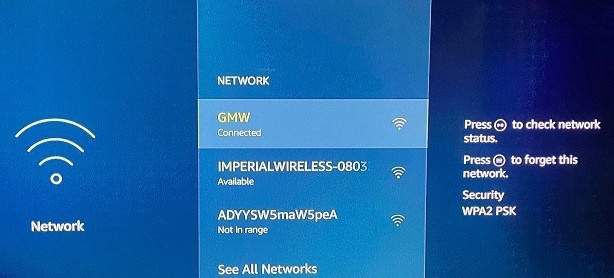
Trên trang Trạng thái kết nối, đảm bảo cả hai dấu kiểm đều là “Đã kết nối với Wi-Fi” và “Đã kết nối với internet”. Ngoài ra, hãy đảm bảo Cường độ tín hiệucủa mạng và đọc "Rất tốt".
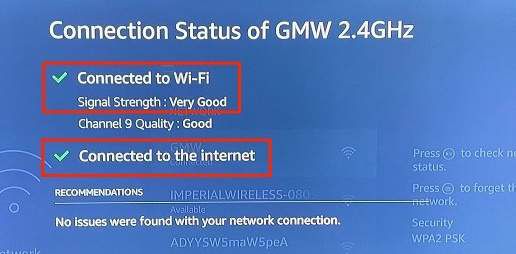
Nếu trang Trạng thái kết nối hiển thị thông báo lỗi "Đã kết nối với sự cố" hoặc cường độ tín hiệu mạng được gắn nhãn “Yếu” hoặc “Kém”, Fire TV của bạn có thể đệm nội dung khi phát trực tuyến.
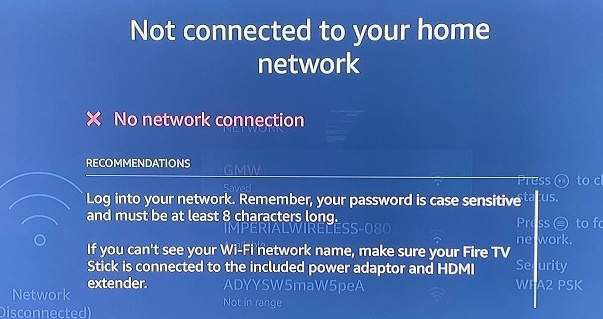
Để giải quyết vấn đề này, hãy khởi động lại bộ định tuyến Wi-Fi của bạn và kết nối lại Fire TV của bạn với mạng. Bạn cũng nên cân nhắc điều chỉnh ăng-ten của bộ định tuyến, ngắt kết nối các thiết bị khác khỏi mạng Wi-Fi hoặc sử dụng bộ mở rộng Wi-Fi. Điều đó sẽ giải phóng một số băng thông cho Fire TV và có thể chấm dứt sự cố vào bộ đệm hoặc đóng băng.
Fire TV của bạn có thể hiển thị thông báo lỗi “Không có kết nối mạng” nếu bị chặn truy cập Internet của bộ định tuyến. Nếu đúng như vậy, hãy kiểm tra bảng điều khiển quản trị của bộ định tuyến và đảm bảo rằng Fire TV của bạn có truy cập Internet.
2. Buộc dừng và xóa bộ nhớ cache của ứng dụng
Bạn càng sử dụng một ứng dụng, thì ứng dụng đó càng tạo và lưu trữ nhiều tệp tạm thời trên Fire TV của bạn. Mặc dù các tệp trong bộ nhớ cache giúp ứng dụng tải nhanh hơn, nhưng việc tích tụ quá nhiều dữ liệu trong bộ nhớ cache có thể dẫn đến không phản hồi và các vấn đề khác về lâu dài.
Nếu Fire TV của bạn chỉ tiếp tục đóng băng khi bạn sử dụng một ứng dụng cụ thể, hãy tắt ứng dụng , xóa các tệp tạm thời của nó (hoặc dữ liệu bộ nhớ cache) và chạy lại nó.
Dưới đây là cách buộc thoát ứng dụng trên Fire TV của bạn:

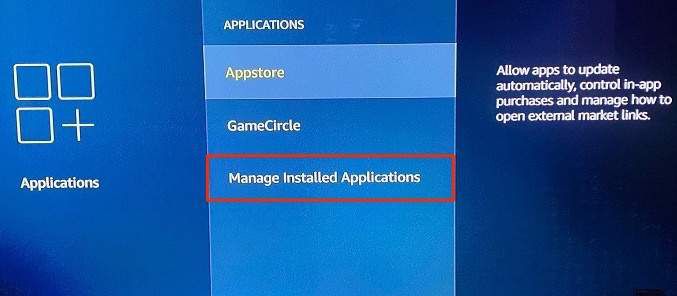


Thao tác đó sẽ nhắc Fire OS đóng ứng dụng ở nền trước và background.
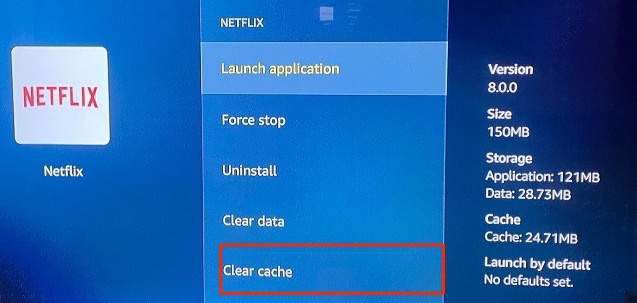
Chờ một phút và mở lại ứng dụng. Nếu ứng dụng tiếp tục đóng băng Fire TV của bạn, ứng dụng đó có thể đã lỗi thời hoặc có một số lỗi. Trong trường hợp đó, cập nhật ứng dụng có thể là giải pháp duy nhất. Chuyển sang phần tiếp theo để tìm hiểu cách cập nhật ứng dụng trên Fire TV của bạn.
3. Cập nhật ứng dụng
Có một số cách để cài đặt ứng dụng trên Fire TV: Trực tiếp từ Amazon Appstore hoặc tải ứng dụng từ PC của bạn hoặc các trang web của bên thứ ba. Bất kể nguồn ứng dụng Fire TV của bạn là gì, điều cần thiết là phải cập nhật chúng.
Để cập nhật các ứng dụng được cài đặt từ Amazon Appstore, hãy đi tới Cài đặt>Ứng dụng>Appstorevà nhấn nút Chọntrên điều khiển từ xa Fire TV của bạn để bật “Cập nhật tự động”.
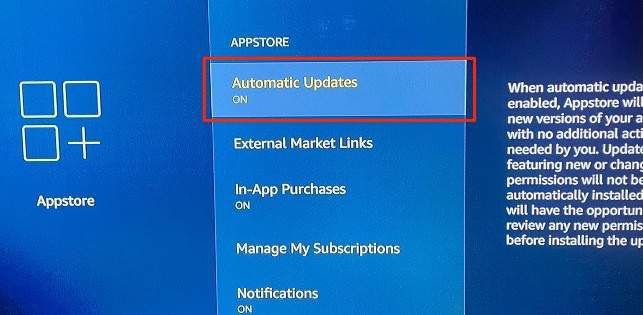
Đối với các ứng dụng đã tải, hãy truy cập trang web của nhà phát triển, tải xuống phiên bản mới nhất của ứng dụng và tải lại tệp thiết lập của ứng dụng trên Fire TV của bạn.
4. Khởi động lại Fire TV
Nếu Fire TV của bạn bắt đầu đóng băng hoặc gặp trục trặc với màu xanh lam, việc khởi động lại Fire TV có thể giúp khắc phục sự cố.
Thực hiện Khởi động lại mềm
Khởi động lại nhẹ Fire TV của bạn có nghĩa là khởi động lại thiết bị phát trực tuyến bằng điều khiển từ xa. Chỉ cần nhấn và giữ các nút Chọnvà Tạm dừng / Pháttrên điều khiển từ xa Fire TV của bạn.

Trong khoảng 5 vài giây nữa, bạn sẽ thấy thông báo “Amazon Fire TV của bạn đang tắt nguồn” trên màn hình TV.
Sau 5-10 giây nữa, Fire TV sẽ tự động bật. Mở một số ứng dụng, phát Phim Netflix, mở kênh truyền hình yêu thích và kiểm tra xem Fire TV của bạn hiện có hoạt động mà không bị đóng băng hay không.
Tiến hành khởi động lại bằng cách cứng
Nếu khởi động lại mềm không khắc phục được sự cố, hãy rút phích cắm của Fire TV khỏi nguồn điện và cắm lại sau vài giây. Đó được gọi là “Khởi động lại khó”. Chúng tôi khuyên bạn nên đợi khoảng 30 giây trước khi kết nối lại thiết bị với nguồn điện. Bạn có thể rút cáp USB khỏi dongle Fire TV hoặc rút bộ chuyển đổi nguồn USB khỏi ổ cắm điện.

Khi đang sử dụng, hãy kiểm tra xem Fire TV có Đầu HDMI phù hợp với cổng HDMI của TV. Nếu TV của bạn có nhiều cổng HDMI, hãy chuyển Fire TV sang một cổng HDMI khác và kiểm tra xem điều đó có ổn định thiết bị hay không.
5. Cập nhật Fire TV của bạn
Fire TV của bạn có thể bị trễ nếu đang chạy hệ điều hành lỗi thời hoặc có lỗi. Dưới đây là cách cài đặt FireOS mới nhất trên Fire TV của bạn:
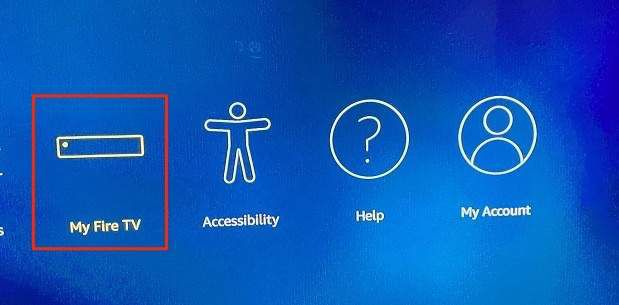
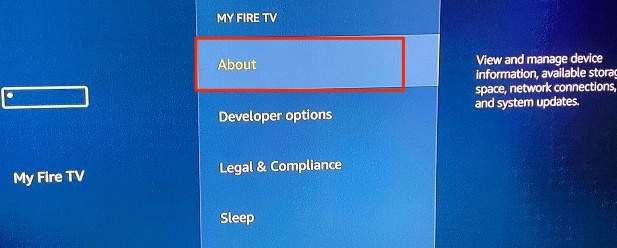
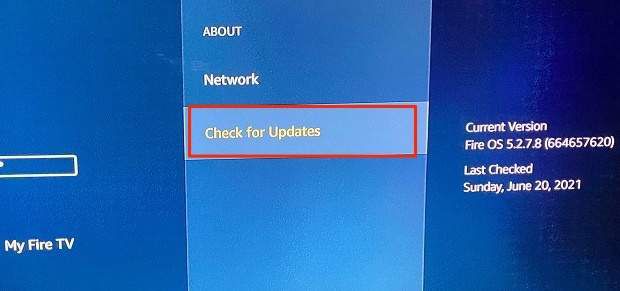
Nếu có Fire OS mới phiên bản Fire TV của bạn sẽ ngay lập tức tải xuống và cài đặt nó từ máy chủ của Amazon. Nếu không, bạn sẽ thấy thông báo “Fire TV của bạn đã được cập nhật” trên màn hình.
6. Đặt lại Fire TV
Đặt lại Fire TV của bạn về mặc định ban đầu sẽ xóa tất cả các ứng dụng của bên thứ ba, xóa nội dung tải xuống của bạn và hủy đăng ký tài khoản Amazon của bạn khỏi thiết bị phát trực tuyến. Tuy nhiên, về mặt tích cực, việc khôi phục cài đặt gốc cho Fire TV của bạn rất có thể sẽ giải quyết được các sự cố khiến nó bị treo trong quá trình sử dụng.
Chúng tôi lưu ý rằng bạn chỉ nên đặt lại Fire TV nếu tất cả các bước khắc phục sự cố khác không hoạt động .

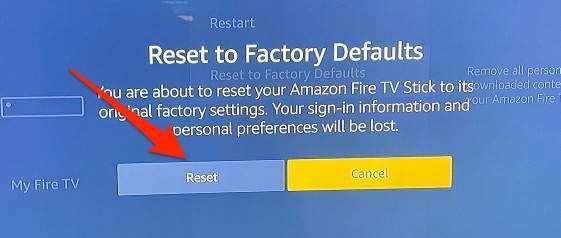
Hoặc, nhấn và giữ nút Quay lại / Quay lạivà nút Hướng phảitrong khoảng 5 giây cho đến khi xác nhận khôi phục cài đặt gốc lời nhắc bật lên trên màn hình.
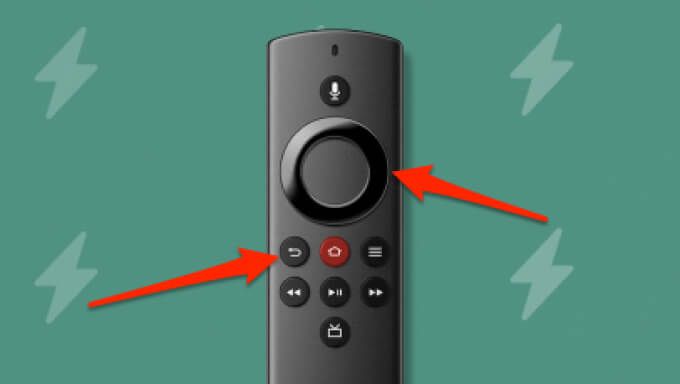
3. Chọn OKđể tiếp tục. Nếu bạn không chọn một hành động trước khi hết thời gian đếm ngược, thì Fire TV của bạn sẽ tự động tiến hành khôi phục cài đặt gốc.
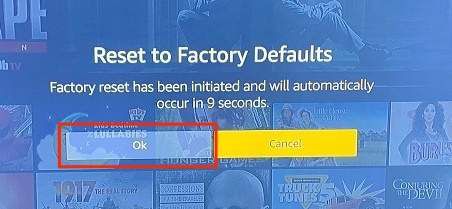
Việc khôi phục Fire TV về mặc định ban đầu có thể mất khoảng 10-15 phút. Thiết bị phát trực tuyến cũng có thể khởi động lại nhiều lần trong quá trình đặt lại. Không rút phích cắm của Fire TV khỏi nguồn điện hoặc tắt TV của bạn. Điều đó sẽ làm gián đoạn quá trình và có thể làm hỏng thiết bị phát trực tuyến.
Liên hệ với Dịch vụ khách hàng của Amazon
Nếu Fire TV của bạn vẫn bị treo sau khi khôi phục cài đặt gốc, hãy liên hệ với Dịch vụ khách hàng của Amazon để được hỗ trợ. Vấn đề rất có thể là do lỗi sản xuất. Nếu đúng như vậy, bạn sẽ được hoàn lại tiền hoặc đơn vị thay thế — nhưng chỉ khi Fire TV của bạn vẫn chưa đủ Bảo hành có giới hạn 90 ngày cho các thiết bị Amazon.